द्वाराएसके1 टिप्पणीआखरी अपडेट अक्टूबर 17, 2019
IOS 13 और iPadOS की रिलीज़ के साथ, Apple ने फ़ोटो ऐप में कई नई और चतुर सुविधाएँ जोड़ीं। फ़ोटो / वीडियो संपादन पक्ष में एक छोटा सा कार्य है जहाँ इसने एक आवश्यक की अनदेखी की हो सकती है। IOS 13 में एडिटिंग स्क्रीन से ट्रिम किए गए वीडियो को सेव और रीनेम करने का कोई सहज तरीका नहीं है।
सम्बंधित:
- IPhone 11 प्रो मॉडल पर फ्रेम के बाहर कैप्चर का उपयोग कैसे करें
- क्या डीप फ्यूजन iPhone 11 कैमरा का ब्लॉकबस्टर फीचर है?
- IOS 13 और iPadOS के साथ बाहरी ड्राइव पर अपने iPhone या iPad फ़ोटो का बैकअप कैसे लें
- IOS 13 में फ़ोटो और कैमरा में सब कुछ नया है
- 13 छिपी हुई विशेषताएं जो आपने शायद iOS 13 में अपने लिए नहीं खोजी हैं
एक बार जब आप अपना संपादन पूरा कर लेते हैं और फोटो ऐप का उपयोग करके वीडियो को ट्रिम कर देते हैं, तो यह आपको "इस रूप में सहेजें" का विकल्प दिए बिना इसे स्वचालित रूप से आपके एल्बम में सहेज लेता है। कुछ उपयोगकर्ताओं ने यह भी पाया कि जब वे ट्रिम किए गए वीडियो को साझा करते हैं, तो यह मूल अन-ट्रिम किए गए संस्करण को साझा करना समाप्त कर देता है।
अनिवार्य रूप से, आप ट्रिम किए गए और छोटे खंड के बजाय अपने मैसेंजर पर 5 मिनट का वीडियो साझा करते हैं।
हमें उम्मीद है कि आगामी iOS 13.2 में इस मुद्दे को सार्थक तरीके से हल किया जाएगा। इस बीच, हम iOS 13 और iPadOS में ट्रिम किए गए वीडियो को सहेजने और भेजने के लिए इस समाधान का लाभ उठा रहे हैं।
अंतर्वस्तु
-
IOS 13 और iPadOS में वीडियो ट्रिम करें, सहेजें और नाम बदलें
- संबंधित पोस्ट:
IOS 13 और iPadOS में वीडियो ट्रिम करें, सहेजें और नाम बदलें
- फ़ोटो ऐप खोलें और उस वीडियो थंबनेल पर टैप करें जिसे आप संपादित करना चाहते हैं
- संपादन मोड में प्रवेश करने के लिए स्क्रीन के ऊपरी दाएं कोने में संपादित करें आइकन पर टैप करें
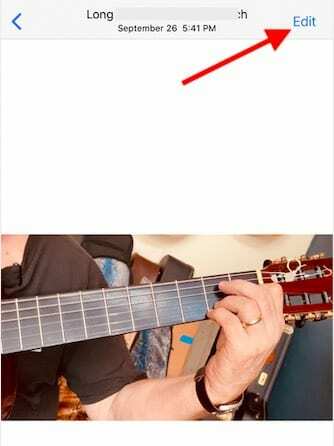
- आपको स्क्रीन के निचले भाग में परिचित संपादन टूल दिखाई देंगे
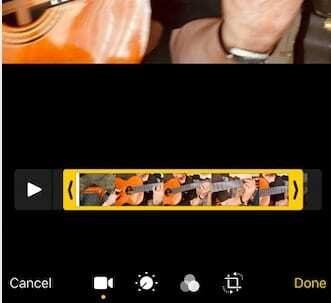
- वीडियो को ट्रिम करने के लिए, फ़्रेम व्यूअर के किसी भी सिरे को खींचें और समायोजित करें
- स्क्रीन के निचले दाएं कोने में 'संपन्न' टैप करें
- आप स्क्रीन पर 'सेविंग वीडियो' की प्रगति देखेंगे
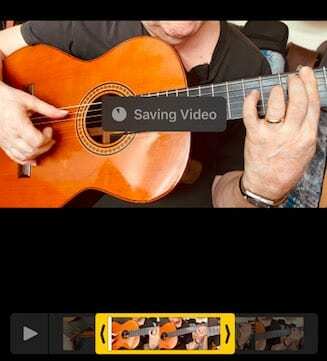
- इस अगली स्क्रीन पर, निचले बाएँ कोने में शेयर-शीट पर टैप करें
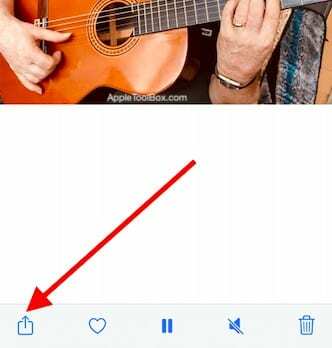
- सबसे नीचे 'सेव टू फाइल्स' चुनें
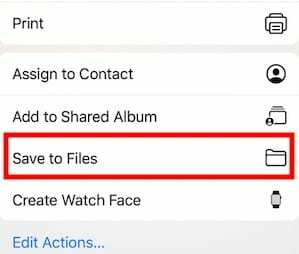
- डिफ़ॉल्ट फ़ाइल नाम पर क्लिक करें
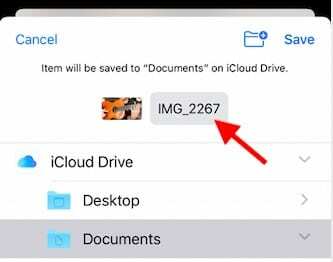
- अपनी पसंद के अनुसार इसका नाम बदलें और Done पर टैप करें।
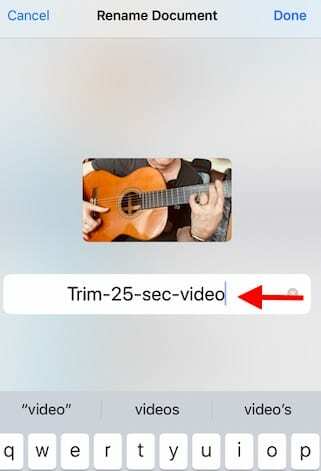
- स्थान चुनें और वीडियो स्टोर करने के लिए 'सहेजें' पर टैप करें
- फ़ाइलें ऐप खोलें और फ़ोटो ऐप के बजाय वहां से सहेजे गए वीडियो को साझा करें
चरण 8 पर, आप यह भी चुन सकते हैं कि 'एक एल्बम में सहेजें' और अपने ट्रिम किए गए वीडियो के लिए एक नया एल्बम बनाएं, ताकि सामान्य वीडियो एल्बम में मूल वीडियो का पता लगाना और उससे अंतर करना आसान हो जाए।
इस वर्कअराउंड का प्रमुख लाभ यह है कि यह आपको फाइल ऐप का उपयोग करके ट्रिम किए गए वीडियो को अपनी पसंद के अनुसार 'नाम बदलने' की अनुमति देता है। नुकसान यह है कि आप ट्रिम किए गए वीडियो को दो बार सहेजते हैं; एक बार तस्वीरों में (डिफ़ॉल्ट रूप से) और फिर फाइलों पर। यदि आप अपने डिवाइस पर संग्रहण के बारे में चिंतित हैं, तो आपको वापस जाना पड़ सकता है और फ़ोटो से फ़ुटेज को हटाना पड़ सकता है।
आज आप अपने ट्रिम किए गए वीडियो कैसे सहेज रहे हैं? क्या आप अपने वीडियो संपादनों को प्रबंधित करने के लिए किसी तृतीय पक्ष ऐप का उपयोग करते हैं? हमें आपके विचार सुनना अच्छा लगेगा और यदि आप ऐप्पल के फोटो ऐप का उपयोग करके आईफोन पर वीडियो संपादित करने की बात करते हैं तो आप अपने पसंदीदा टिप्स या ट्रिक्स साझा कर सकते हैं, तो हम इसकी सराहना करेंगे।

ऐप्पल पर ए/यूएक्स के शुरुआती आगमन के बाद से तकनीक के प्रति जुनूनी, सुडज़ (एसके) ऐप्पलटूलबॉक्स की संपादकीय दिशा के लिए जिम्मेदार है। वह लॉस एंजिल्स, सीए से बाहर है।
पिछले कुछ वर्षों में दर्जनों OS X और macOS विकासों की समीक्षा करने के बाद, Sudz macOS की सभी चीजों को कवर करने में माहिर है।
पूर्व जीवन में, सुडज़ ने फॉर्च्यून 100 कंपनियों को उनकी प्रौद्योगिकी और व्यवसाय परिवर्तन आकांक्षाओं के साथ मदद करने का काम किया।